"Microsoft Word" suteikia didžiulį lankstumą, kai reikia vienu metu redaguoti kelis dokumentus. Dokumentus galite rodyti vieną šalia kito, perjunginėti juos pirmyn ir atgal ir net sinchroniškai slinkti turinį, kad darbas būtų efektyvesnis. Šiame vadove parodysiu, kaip efektyviai naudoti skirtingus "Word" langų rodinius, kad padidintumėte savo produktyvumą.
Pagrindinės žinios
- Vienu metu galite atidaryti ir tvarkyti kelis dokumentus
- Langų išdėstymas leidžia dirbti su keliais dokumentais šalia vienas kito.
- Funkcija "Sinchronizuotas slinkimas" leidžia slinkti ir redaguoti skirtinguose languose tuo pačiu metu.
Atidarykite ir tvarkykite kelis dokumentus
Norėdami "Word" programoje vienu metu atidaryti kelis dokumentus, pirmiausia paleiskite programą ir atidarykite pirmąjį dokumentą. Tada eikite į "File" (failas) ir pasirinkite "Open" (atidaryti), kad pridėtumėte daugiau dokumentų.
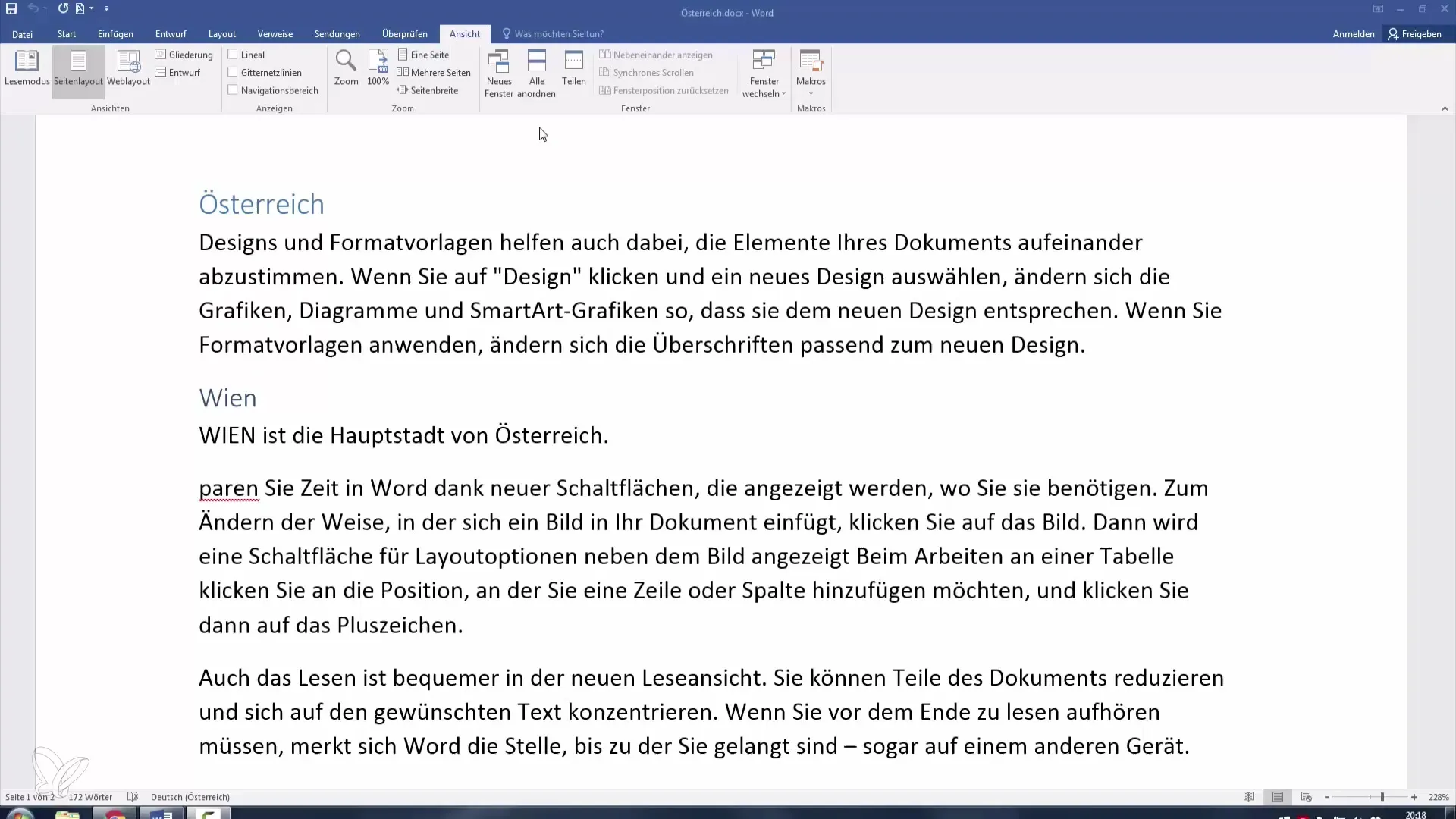
Jei atidaryti keli failai, užduočių juostoje matysite skirtingus dokumentus ir galėsite juos perjungti. Tai veikia nepriklausomai nuo naudojamos "Windows" versijos.
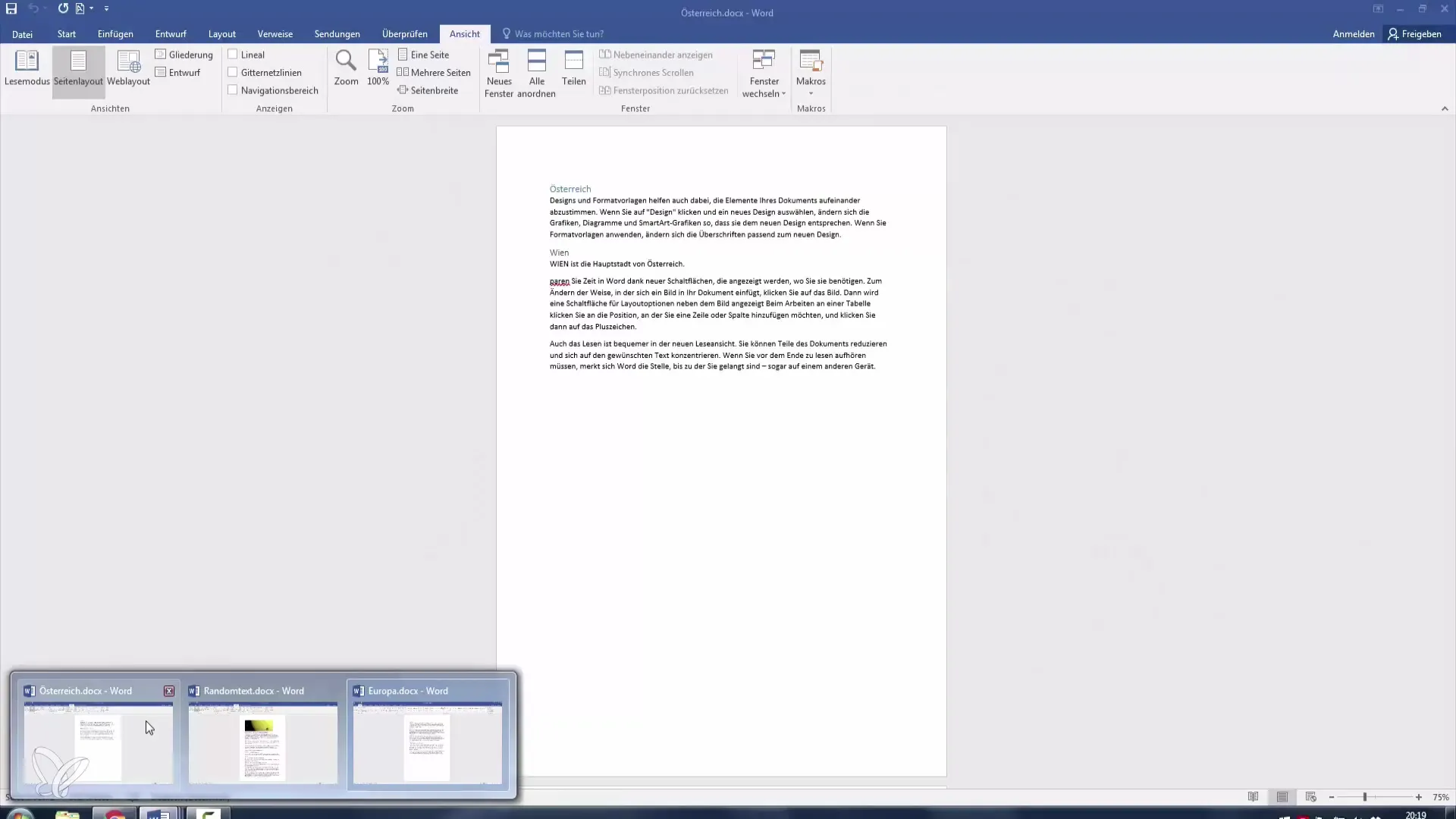
Svarbu žinoti, kad kortelėje "View" (vaizdas) rasite parinkčių, kuriomis galėsite perjungti atidarytus langus. Spustelėkite "Windows" ir pasirinkite programą, su kuria norite toliau dirbti.
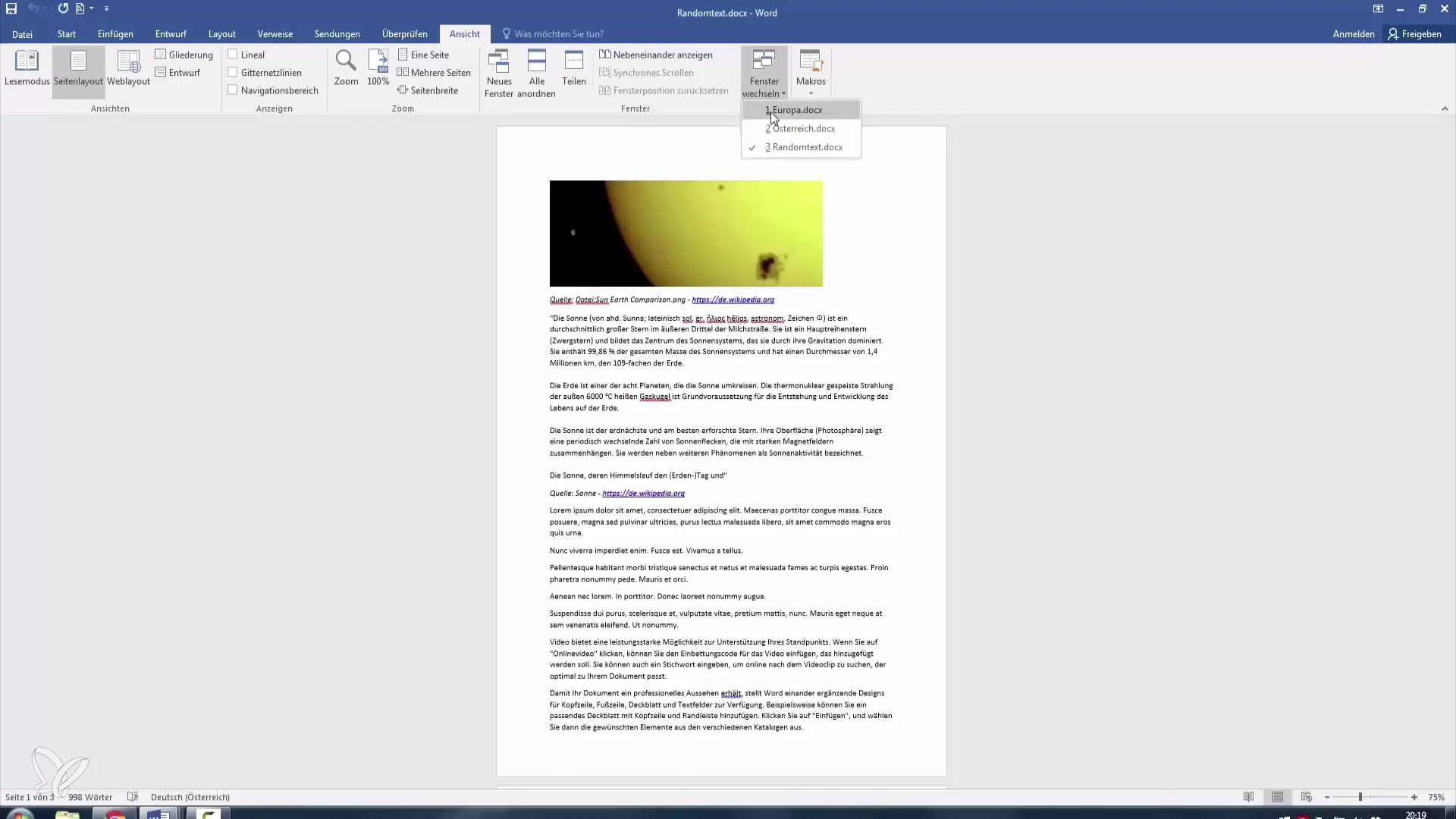
Vizualinį langų išdėstymą taip pat galima pritaikyti. Meniu parinktys leidžia išdėstyti langus vieną ant kito arba vieną šalia kito - taip galėsite dirbti greičiau ir lengvai perkelti informaciją iš vieno dokumento į kitą.
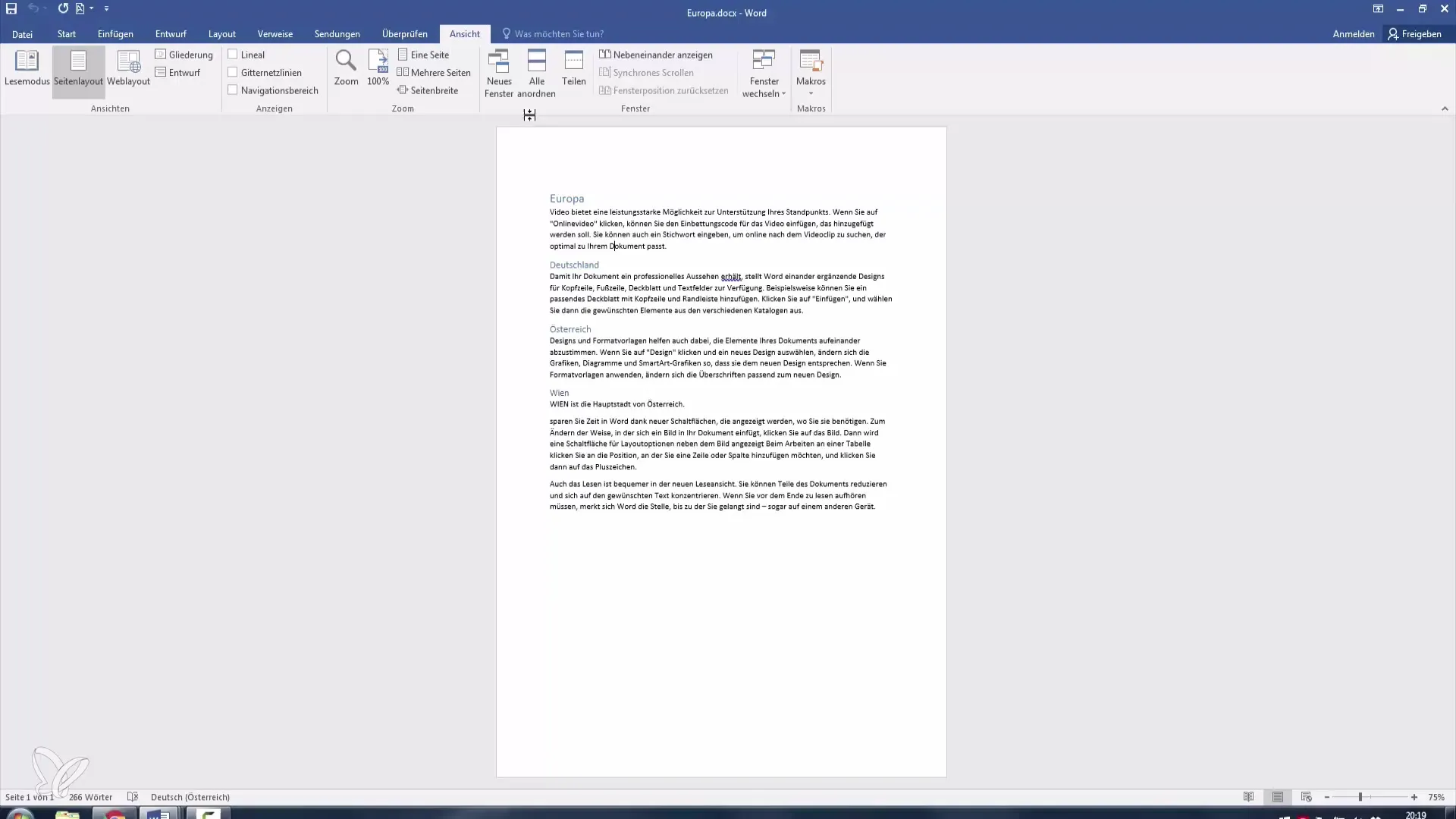
Langų išdėstymas vienas šalia kito
Jei norite langus rodyti vieną šalia kito, pasirinkite parinktį "Arrange windows next to next to other". Dabar jūsų ekranas bus padalytas, todėl galėsite vienu metu peržiūrėti ir redaguoti visus atidarytus dokumentus. Atkreipkite dėmesį, kad tai ypač naudinga, jei norite palyginti arba įterpti turinį iš kelių šaltinių.
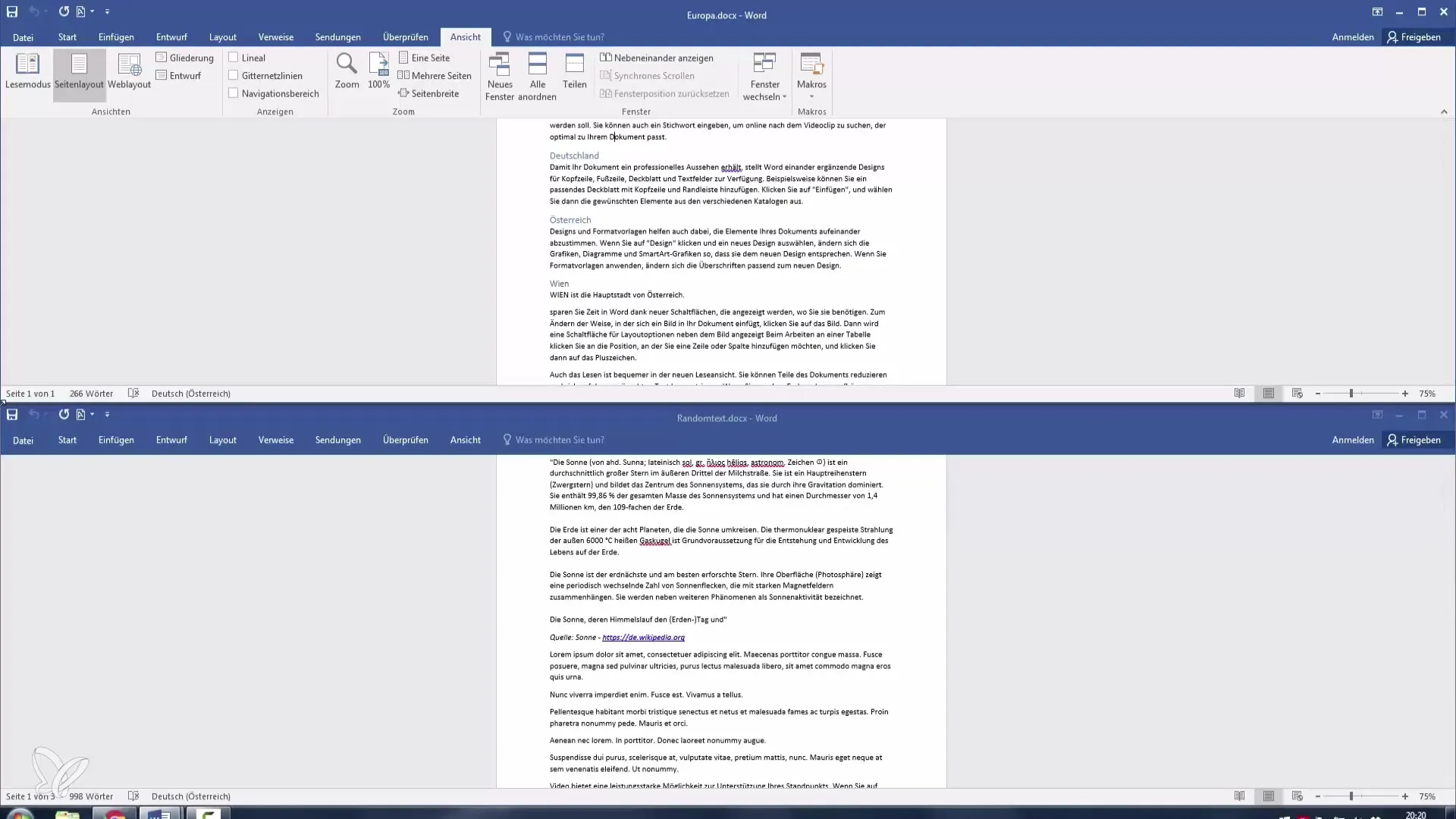
Įdomi funkcija yra ta, kad ekraną galima reguliuoti monitoriuose, kurie palaiko pasukimo funkciją. Taip atlaisvinama daug daugiau vietos dokumentams rodyti, kai monitorius pasukamas 90 laipsnių kampu.
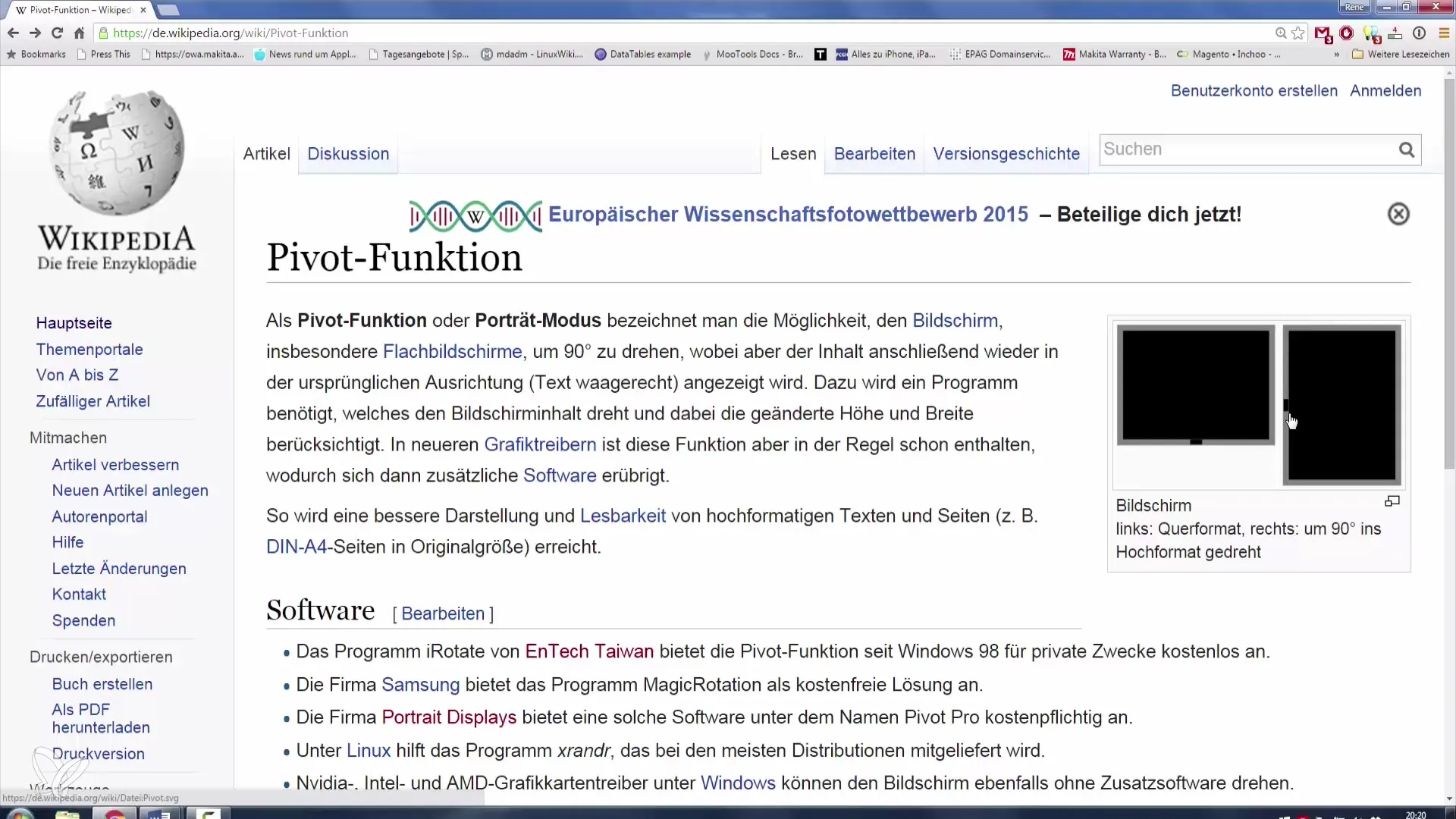
Portreto formatas ypač naudingas tekstui ir lentelėms, nes leidžia vienu metu matyti daugiau turinio. Uždarykite kai kuriuos dokumentus ir pakartokite lango išdėstymą, kad geriau matytumėte vaizdą.
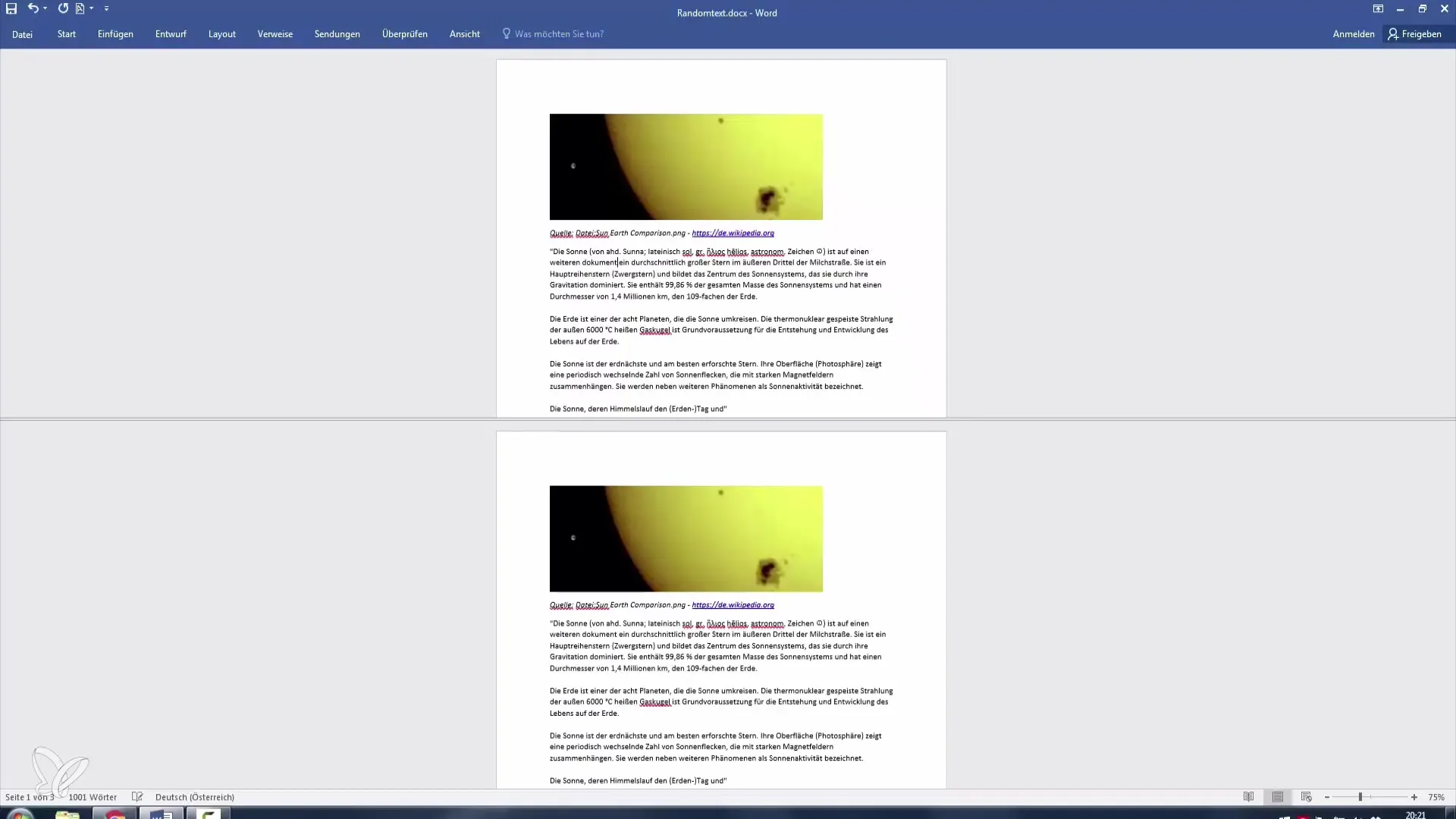
Padalykite dokumentus, kad padidintumėte efektyvumą
Norėdami vienu metu dirbti su skirtingomis to paties dokumento dalimis, galite naudoti dokumento padalijimo funkciją. Eikite į "View" ir pasirinkite parinktį "Split". Dokumento centre iš karto pamatysite slankiojančią liniją.
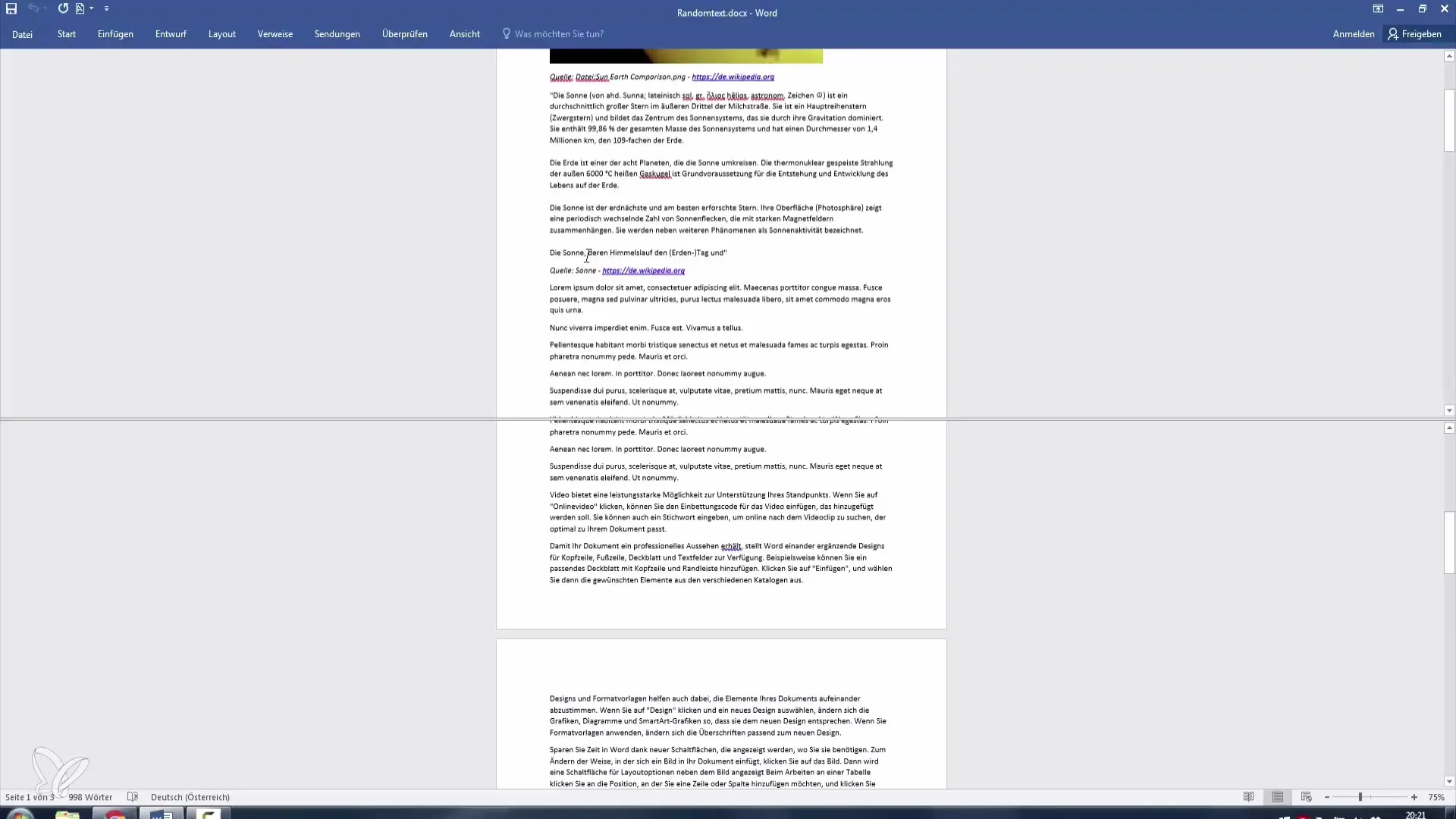
Taip galėsite redaguoti vieną dokumento dalį, o kitą dalį palikti matomą. Ši funkcija labai naudinga užsirašinėjant pastabas arba norint pasiekti lentelėse esančius duomenis.
Baigę redaguoti padalytą dokumentą, padalijimą galite atšaukti vienu spustelėjimu. Tuomet dokumentas vėl rodomas visu savo vaizdu.
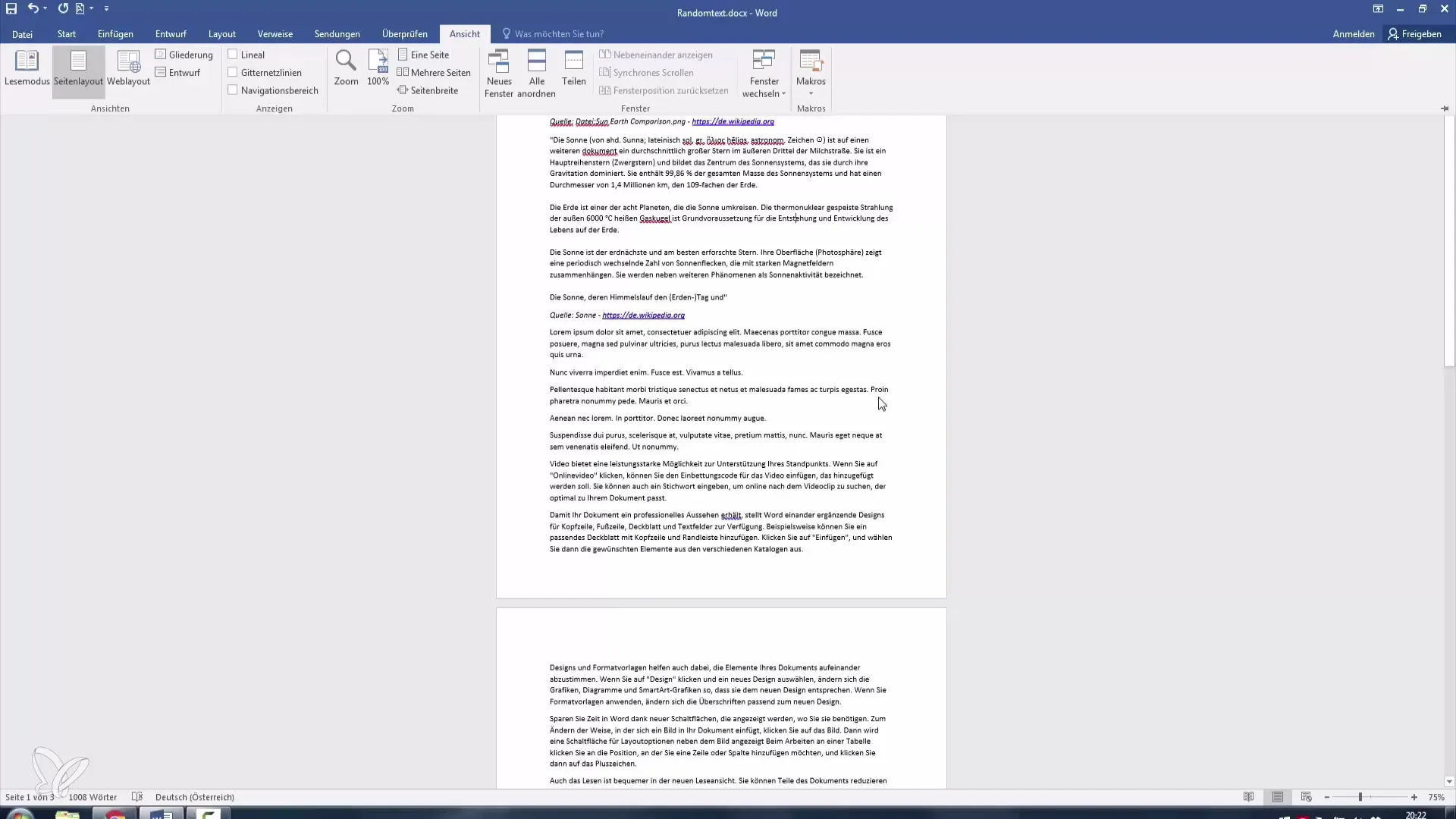
Sinchronizuotas slinkimas ir vienalaikis darbas
Jei norite vienu metu dirbti su dviem dokumentais, labai naudinga sinchronizuoto slinkimo funkcija. Ši parinktis leidžia vienu metu slinkti abiejuose dokumentuose ir matyti pakeitimus realiuoju laiku.
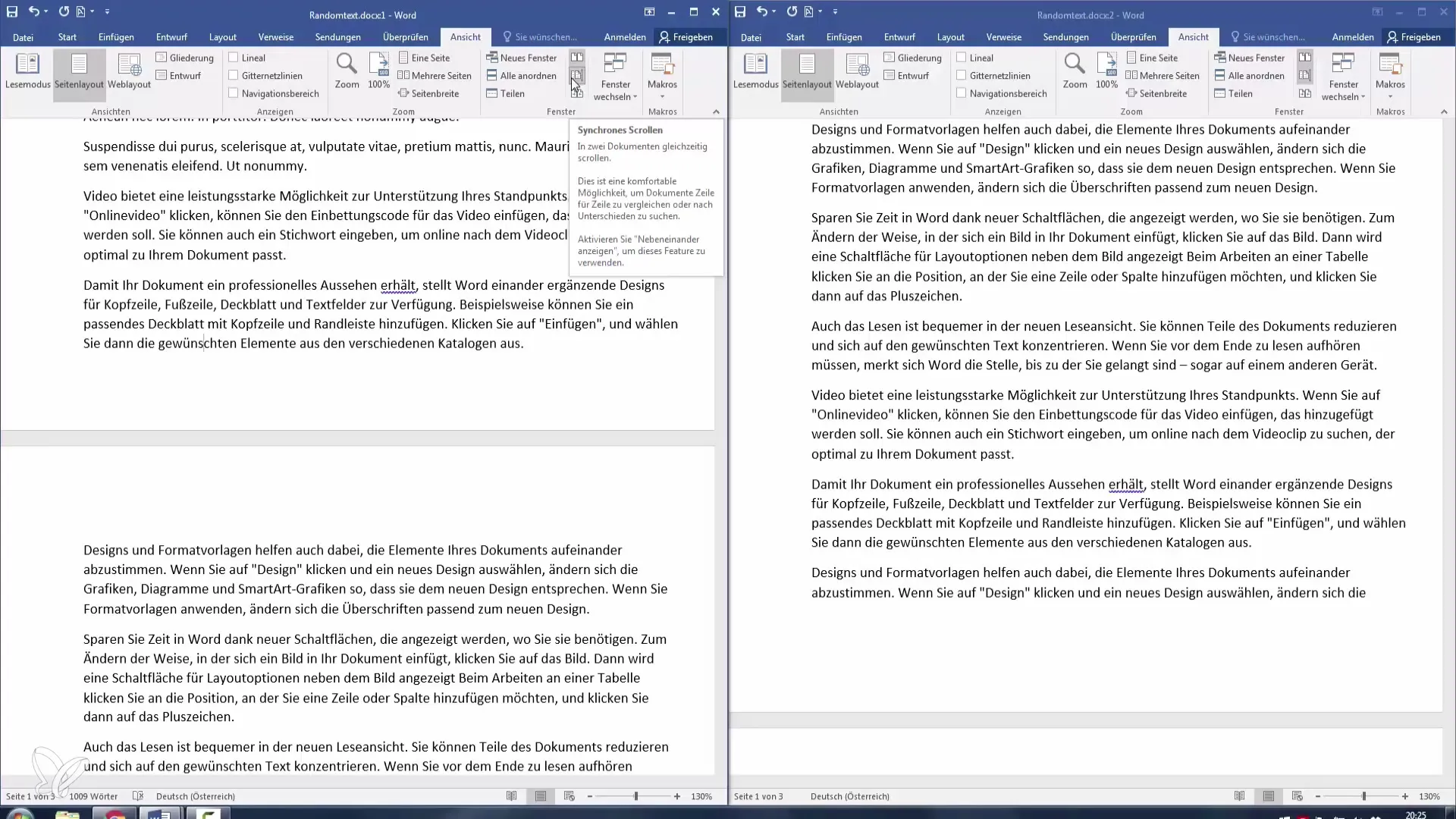
Norėdami ją įjungti, įsitikinkite, kad abu dokumentai atidaryti šalia vienas kito, ir pasirinkite "Sinchronizuotas slinkimas". Bet koks judesys viename lange bus automatiškai rodomas kitame. Tai ypač naudinga, jei norite perkelti duomenis ar formatus iš vieno dokumento į kitą.
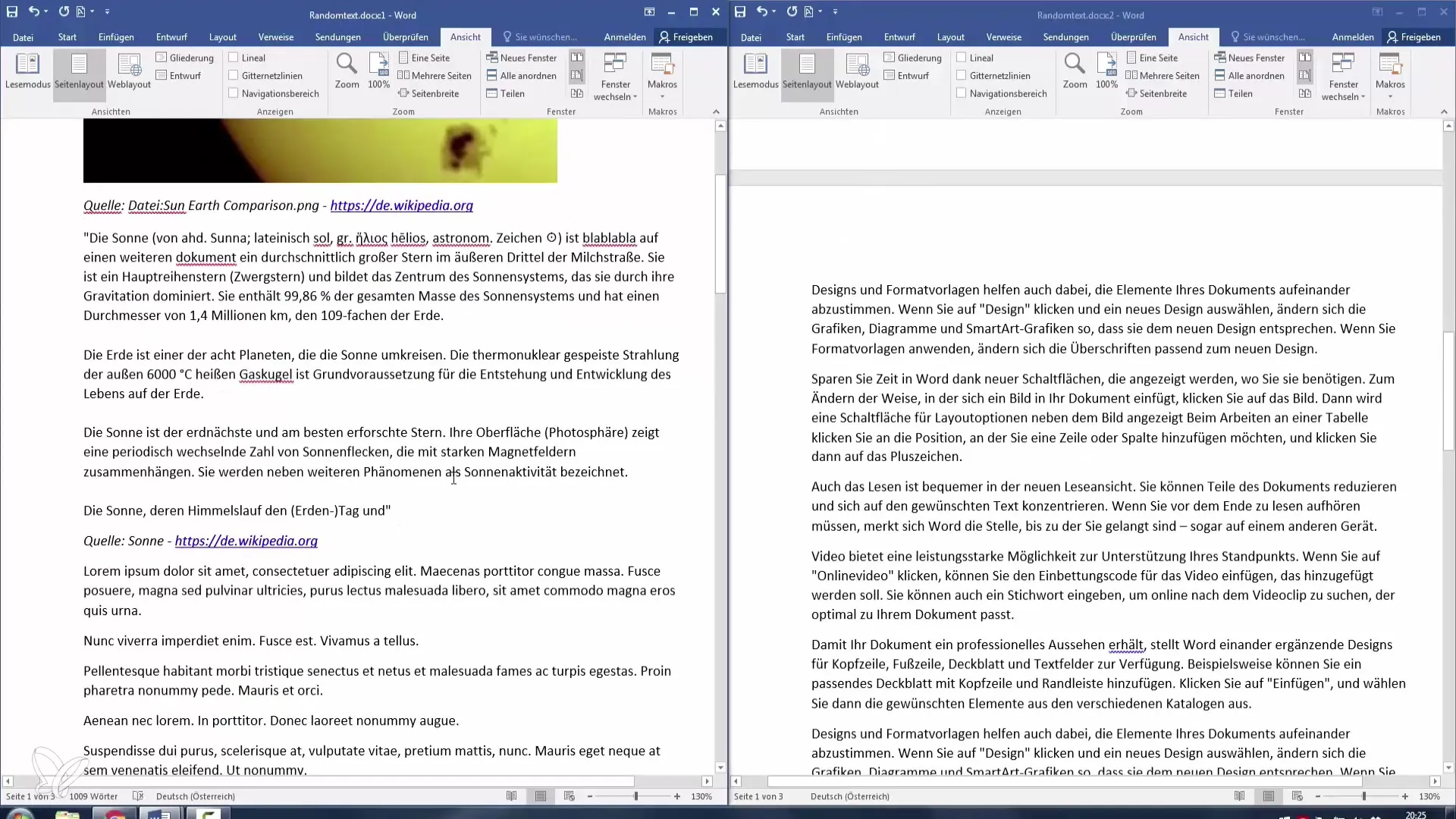
Nepamirškite, kad taip pat turite galimybę atstatyti lango padėtį, jei prarandate aiškumą arba kyla problemų dėl langų išdėstymo.
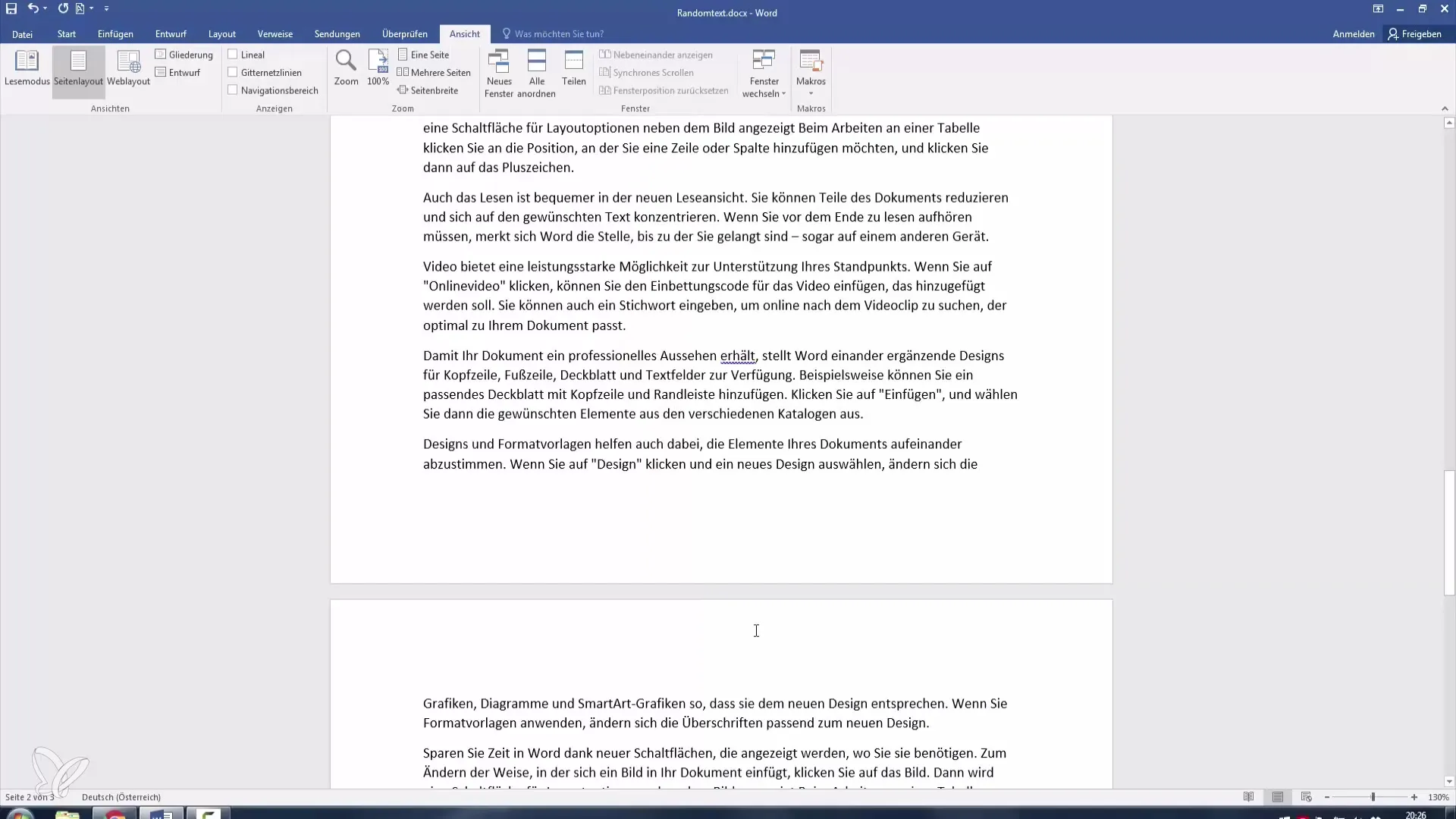
Apibendrinimas
Efektyviai naudodami skirtingus "Microsoft Word" langų rodinius, galite vienu metu atidaryti ir redaguoti skirtingus dokumentus ir išlaikyti aiškumą. Dokumentų bendrinimas ir sinchronizuotas slinkimas padeda efektyviau valdyti kūrybinius ir didelius projektus.


